前面文章讲述的都是"随手拍"中图像处理的操作,此篇文章主要讲述GridView控件实现添加本地图片并显示.主要是关于GridView控件的基本操作,通常可以通过自定义继承Bas
前面文章讲述的都是"随手拍"中图像处理的操作,此篇文章主要讲述GridView控件实现添加本地图片并显示.主要是关于GridView控件的基本操作,通常可以通过自定义继承BaseAdapter的适配器加载图片,而下面讲述的不是自定义的适配器,而是调用SimpleAdapter实现的.至于上传发布与网络交互此处不讲述,后面文章会讲!
一. 实现效果
主要是通过点击+从本地相册中添加图片,同时显示图片至GridView.点击图片可以进行删除操作,同时界面中的发布EditView控件也很好看,不足之处在于+好没有移动至最后,但原理相同.



二. 项目工程结构
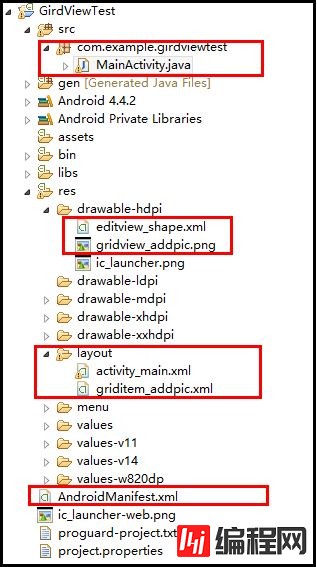
三. 界面布局详细代码
1.主界面activity_main.xml
主要通过相对布局实现,第一部分是底部的TextView,中间是EditView和GridView相对布局,下面是两个按钮.同时EditView调用res/drawable-hdpi中的editview_shape.xml,GridView显示的每张图片通过griditem_addpic.xml实现.
<RelativeLayout xmlns:Android="Http://schemas.android.com/apk/res/android"
xmlns:tools="http://schemas.android.com/tools"
android:id="@+id/container"
android:layout_width="match_parent"
android:layout_height="match_parent"
tools:context="com.example.suishoupaipublish.MainActivity"
tools:ignore="MergeRootFrame" >
<!-- 顶部添加文字 -->
<RelativeLayout
android:id="@+id/Layout_top"
android:orientation="horizontal"
android:layout_width="fill_parent"
android:layout_height="40dp"
android:layout_marginTop="5dp"
android:layout_alignParentTop="true"
android:gravity="center">
<TextView
android:layout_width="fill_parent"
android:layout_height="wrap_content"
android:textSize="25sp"
android:gravity="center"
android:text="发布信息" />
</RelativeLayout>
<!-- 底部按钮 -->
<RelativeLayout
android:id="@+id/Layout_bottom"
android:layout_alignParentBottom="true"
android:layout_width="fill_parent"
android:layout_height="50dp"
android:gravity="center" >
<Button
android:id="@+id/button1"
android:layout_width="wrap_content"
android:layout_height="fill_parent"
android:textSize="20sp"
android:text="发布拍拍" />
<Button
android:id="@+id/button2"
android:layout_width="wrap_content"
android:layout_height="fill_parent"
android:layout_toRightOf="@+id/button1"
android:textSize="20sp"
android:text="取消发布" />
</RelativeLayout>
<!-- 显示图片 -->
<RelativeLayout
android:id="@+id/Content_Layout"
android:layout_width="fill_parent"
android:layout_height="fill_parent"
android:layout_above="@id/Layout_bottom"
android:layout_below="@id/Layout_top"
android:gravity="center">
<LinearLayout
android:layout_width="match_parent"
android:layout_height="match_parent"
android:orientation="vertical"
android:layout_alignParentBottom="true" >
<!-- 设置运行多行 设置圆角图形 黑色字体-->
<EditText
android:id="@+id/editText1"
android:layout_height="120dp"
android:layout_width="fill_parent"
android:textColor="#000000"
android:layout_margin="12dp"
android:textSize="20sp"
android:hint="随手说出你此刻的心声..."
android:maxLength="500"
android:singleLine="false"
android:background="@drawable/editview_shape" />
<!-- 网格显示图片 行列间距5dp 每列宽度90dp -->
<GridView
android:id="@+id/gridView1"
android:layout_width="fill_parent"
android:layout_height="200dp"
android:layout_margin="10dp"
android:background="#EFDFDF"
android:horizontalSpacing="5dp"
android:verticalSpacing="5dp"
android:numColumns="4"
android:columnWidth="90dp"
android:stretchMode="columnWidth"
android:gravity="center" >
</GridView>
<TextView
android:layout_width="fill_parent"
android:layout_height="wrap_content"
android:text="(友情提示:只能添加9张图片,长按图片可以删除已添加图片)"
android:gravity="center" />
</LinearLayout>
</RelativeLayout>
</RelativeLayout>
2.显示ImageView图片布局griditem_addpic.xml
<?xml version="1.0" encoding="utf-8"?>
<LinearLayout xmlns:android="http://schemas.android.com/apk/res/android"
android:layout_width="match_parent"
android:layout_height="match_parent"
android:gravity="center"
android:descendantFocusability="blocksDescendants"
android:orientation="vertical" >
<RelativeLayout
android:layout_gravity="center"
android:layout_width="80dp"
android:layout_height="80dp"
android:orientation="vertical" >
<ImageView
android:layout_marginTop="10dp"
android:layout_marginRight="10dp"
android:id="@+id/imageView1"
android:layout_width="fill_parent"
android:layout_height="fill_parent"
android:scaleType="fitXY"
android:src="@drawable/gridview_addpic" />
</RelativeLayout>
</LinearLayout>
3.设置EditView控件圆角和颜色 editview_shape.xml
<?xml version="1.0" encoding="utf-8"?>
<shape xmlns:android="http://schemas.android.com/apk/res/android"
android:shape="rectangle"
android:padding="10dp">
<!-- 填充editView的颜色 -->
<soild android:color="#ffffff"/>
<!-- 设置圆角的弧度,radius半径越大,editView的边角越圆 -->
<corners
android:radius="15dp"
android:bottomRightRadius="15dp"
android:bottomLeftRadius="15dp"
android:topLeftRadius="15dp"
android:topRightRadius="15dp"/>
<stroke
android:color="#32CD32"
android:width="4px" />
</shape>
四. 代码详解
它主要是思想如下:
1.通过SimpleAdapter适配器实现实现加载图片,在gridView1.setOnItemClickListener()点击函数中响应不同操作.
2.当点击加号图片(+)时,调用本地相册通过Intent实现获取图片路径存于字符串pathImage.
3.获取图片路径后在onResume中刷新图片,通过GridView的setAdapter()和notifyDataSetChanged()()函数刷新加载图片.
4.点击图片时会获取其position,通过dialog()函数弹出对话框提示是否删除,通过remove实现删除.
具体代码如下所示:
public class MainActivity extends Activity {
private GridView gridView1; //网格显示缩略图
private Button buttonPublish; //发布按钮
private final int IMAGE_OPEN = 1; //打开图片标记
private String pathImage; //选择图片路径
private Bitmap bmp; //导入临时图片
private ArrayList<HashMap<String, Object>> imageItem;
private SimpleAdapter simpleAdapter; //适配器
@Override
protected void onCreate(Bundle savedInstanceState) {
super.onCreate(savedInstanceState);
setContentView(R.layout.activity_main);
getWindow().setSoftInputMode(WindowManager.LayoutParams.
SOFT_INPUT_ADJUST_PAN);
//锁定屏幕
setRequestedOrientation(ActivityInfo.SCREEN_ORIENTATION_PORTRAIT);
setContentView(R.layout.activity_main);
//获取控件对象
gridView1 = (GridView) findViewById(R.id.gridView1);
//获取资源图片加号
bmp = BitmapFactory.decodeResource(getResources(), R.drawable.gridview_addpic);
imageItem = new ArrayList<HashMap<String, Object>>();
HashMap<String, Object> map = new HashMap<String, Object>();
map.put("itemImage", bmp);
imageItem.add(map);
simpleAdapter = new SimpleAdapter(this,
imageItem, R.layout.griditem_addpic,
new String[] { "itemImage"}, new int[] { R.id.imageView1});
simpleAdapter.setViewBinder(new ViewBinder() {
@Override
public boolean setViewValue(View view, Object data,
String textRepresentation) {
// TODO Auto-generated method stub
if(view instanceof ImageView && data instanceof Bitmap){
ImageView i = (ImageView)view;
i.setImageBitmap((Bitmap) data);
return true;
}
return false;
}
});
gridView1.setAdapter(simpleAdapter);
gridView1.setOnItemClickListener(new OnItemClickListener() {
@Override
public void onItemClick(AdapterView<?> parent, View v, int position, long id)
{
if( imageItem.size() == 10) { //第一张为默认图片
Toast.makeText(MainActivity.this, "图片数9张已满", Toast.LENGTH_SHORT).show();
}
else if(position == 0) { //点击图片位置为+ 0对应0张图片
Toast.makeText(MainActivity.this, "添加图片", Toast.LENGTH_SHORT).show();
//选择图片
Intent intent = new Intent(Intent.ACTION_PICK,
android.provider.MediaStore.Images.Media.EXTERNAL_CONTENT_URI);
startActivityForResult(intent, IMAGE_OPEN);
//通过onResume()刷新数据
}
else {
dialog(position);
//Toast.makeText(MainActivity.this, "点击第"+(position + 1)+" 号图片",
// Toast.LENGTH_SHORT).show();
}
}
});
}
//获取图片路径 响应startActivityForResult
protected void onActivityResult(int requestCode, int resultCode, Intent data) {
super.onActivityResult(requestCode, resultCode, data);
//打开图片
if(resultCode==RESULT_OK && requestCode==IMAGE_OPEN) {
Uri uri = data.getData();
if (!TextUtils.isEmpty(uri.getAuthority())) {
//查询选择图片
Cursor cursor = getContentResolver().query(
uri,
new String[] { MediaStore.Images.Media.DATA },
null,
null,
null);
//返回 没找到选择图片
if (null == cursor) {
return;
}
//光标移动至开头 获取图片路径
cursor.moveToFirst();
pathImage = cursor.getString(cursor
.getColumnIndex(MediaStore.Images.Media.DATA));
}
} //end if 打开图片
}
//刷新图片
@Override
protected void onResume() {
super.onResume();
if(!TextUtils.isEmpty(pathImage)){
Bitmap addbmp=BitmapFactory.decodeFile(pathImage);
HashMap<String, Object> map = new HashMap<String, Object>();
map.put("itemImage", addbmp);
imageItem.add(map);
simpleAdapter = new SimpleAdapter(this,
imageItem, R.layout.griditem_addpic,
new String[] { "itemImage"}, new int[] { R.id.imageView1});
simpleAdapter.setViewBinder(new ViewBinder() {
@Override
public boolean setViewValue(View view, Object data,
String textRepresentation) {
// TODO Auto-generated method stub
if(view instanceof ImageView && data instanceof Bitmap){
ImageView i = (ImageView)view;
i.setImageBitmap((Bitmap) data);
return true;
}
return false;
}
});
gridView1.setAdapter(simpleAdapter);
simpleAdapter.notifyDataSetChanged();
//刷新后释放防止手机休眠后自动添加
pathImage = null;
}
}
protected void dialog(final int position) {
AlertDialog.Builder builder = new Builder(MainActivity.this);
builder.setMessage("确认移除已添加图片吗?");
builder.setTitle("提示");
builder.setPositiveButton("确认", new DialogInterface.OnClickListener() {
@Override
public void onClick(DialogInterface dialog, int which) {
dialog.dismiss();
imageItem.remove(position);
simpleAdapter.notifyDataSetChanged();
}
});
builder.setNegativeButton("取消", new DialogInterface.OnClickListener() {
@Override
public void onClick(DialogInterface dialog, int which) {
dialog.dismiss();
}
});
builder.create().show();
}
}
同时需要在AndroidMainfest.xml中添加权限操作SD卡和网络上传至服务器.
<!-- 申明网络权限 -->
<uses-permission android:name="android.permission.INTERNET" />
<!-- 申明权限 操作SD卡 -->
<uses-permission android:name="android.permission.WRITE_EXTERNAL_STORAGE" /> 五. 总结
该文章需要注意一个地方:在使用SimpleAdapter适配器加载bmp图片时,可能在GridView中不显示.即HashMap中map.put("itemImage",bmp)不显示图片,而使用put装入R.drawable.img却能显示.
这时有两种解决方法,一种是自定义继承BaseAdapter的适配器实现;另一种方法则是如上所示通过ViewBinder()接口实现,感谢博主dmin_提供的方法.
demo下载地址:http://xiazai.jb51.net/201701/yuanma/GirdViewTest_jb51.rar
--结束END--
本文标题: [Android] 通过GridView仿微信动态添加本地图片示例代码
本文链接: https://www.lsjlt.com/news/22543.html(转载时请注明来源链接)
有问题或投稿请发送至: 邮箱/279061341@qq.com QQ/279061341
下载Word文档到电脑,方便收藏和打印~
2024-01-21
2023-10-28
2023-10-28
2023-10-27
2023-10-27
2023-10-27
2023-10-27
回答
回答
回答
回答
回答
回答
回答
回答
回答
回答
0